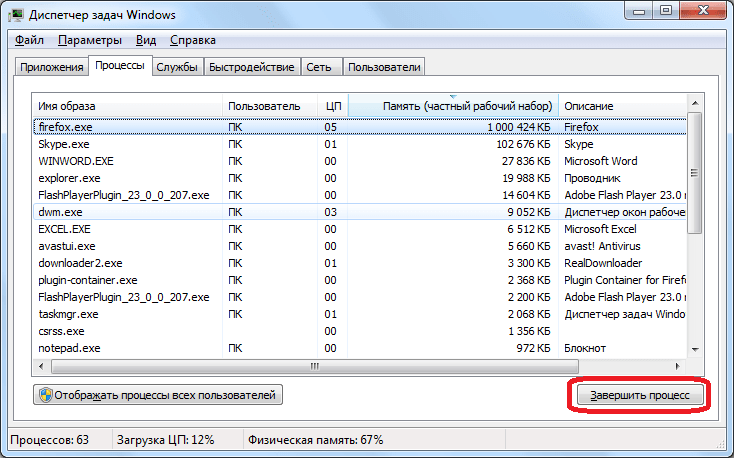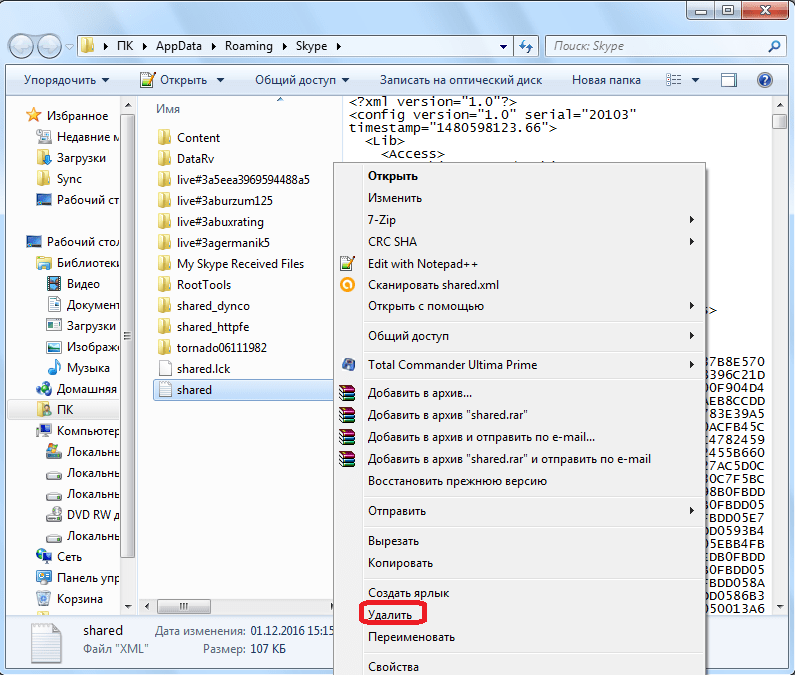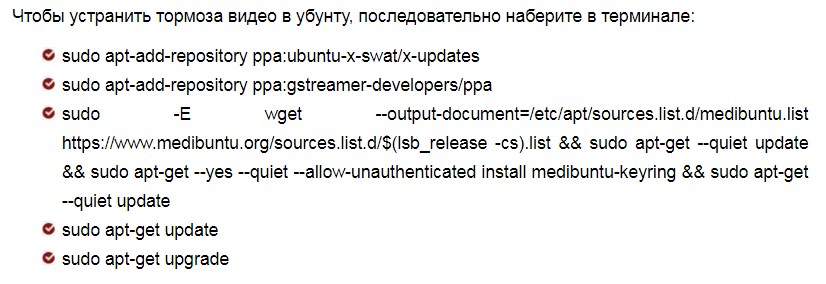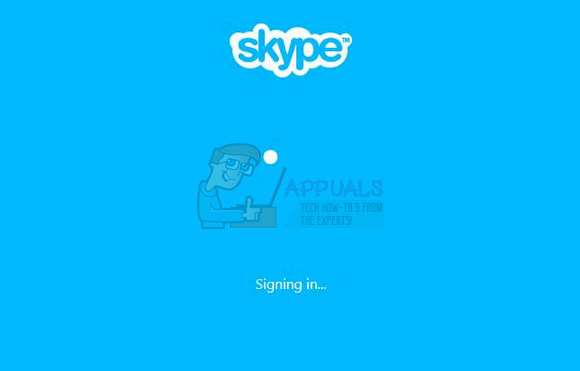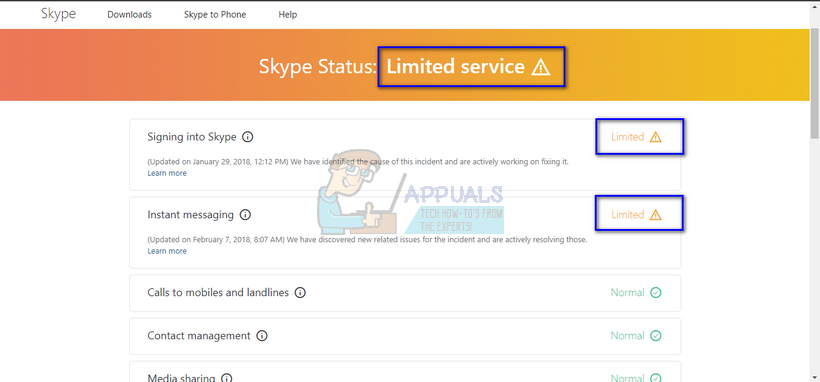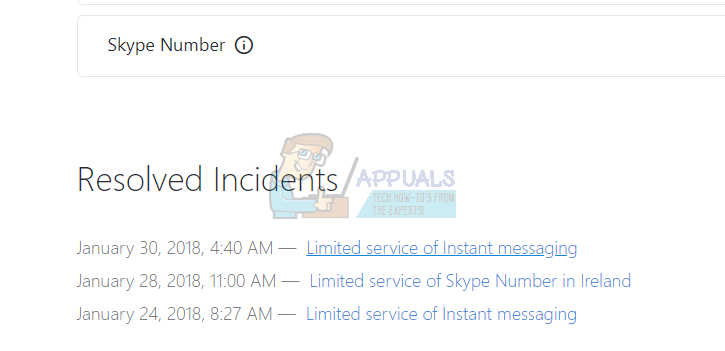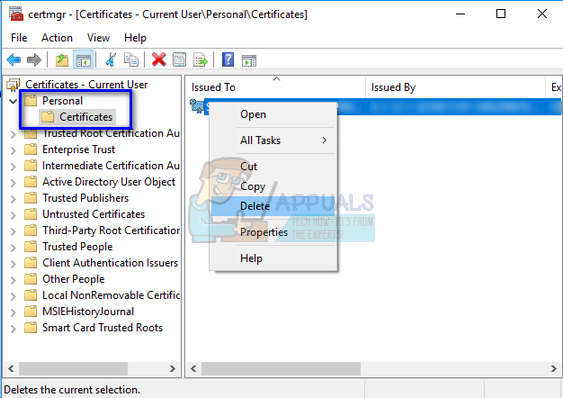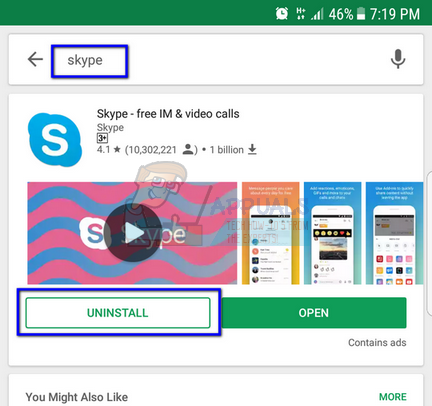Содержание
- Перегрузка операционной системы
- Зависание при запуске программы
- Полный сброс настроек
- Вирусная атака
- Переустановка Скайпа
- Вопросы и ответы
Наверное, самым неприятной проблемой любой программы является её зависание. Долгое ожидание отклика приложения очень раздражает, а в некоторых случаях, даже после продолжительного периода времени, его работоспособность не восстанавливается. Случаются подобные неприятности и с программой Skype. Давайте разберем основные причины, почему Скайп лагает, а также выясним пути устранения проблемы.
Перегрузка операционной системы
Одной из самых частых проблем, почему зависает Скайп, является перегрузка операционной системы компьютера. Это приводит к тому, что Skype не отвечает при выполнении относительно ресурсоёмких действий, например, вылетает при звонке. Иногда, пропадает звук при разговоре. Корень проблемы может крыться в одном из двух: либо ваш компьютер или операционная система не соответствуют минимальным требованиям для работы Скайпа, либо запущено большое количество, потребляющих оперативную память, процессов.
В первом случае, можно только посоветовать использовать более новую технику или операционную систему. Если они не могут работать со Скайпом, то это означает их значительное устаревание. Все более или менее современные компьютеры при правильной настройке без проблем работают со Скайпом.
А вот вторую проблему не так уж и сложно исправить. Для того, чтобы узнать, не «съедают» ли оперативную память «тяжелые» процессы, запускаем Диспетчер задач. Это можно сделать, нажав комбинацию клавиш Ctrl+Shift+Esc.
Переходим во вкладку «Процессы», и смотрим, какие процессы больше всего грузят процессор, и потребляют оперативную память компьютера. Если это не системные процессы, и в данный момент вы не используете программы, связанные с ними, то просто выделяем ненужный элемент, и жмем на кнопку «Завершить процесс».
Но, тут очень важно понимать, какой именно процесс вы отключаете, и за что он отвечает. А неосмысленные действия могут принести только вред.
Ещё лучше убрать лишние процессы из автозапуска. В этом случае, вам не придется каждый раз использовать Диспетчер задач для отключения процессов, чтобы работать со Скайпом. Дело в том, что многие программы при установке прописывают себя в автозапуске, и загружаются в фоновом режиме вместе с запуском операционной системы. Таким образом, они работают в фоне даже, когда вам не нужны. Если, таких программ одна-две, то ничего страшного, но если их число приближается к десятку, то это уже серьёзная проблема.
Удобнее всего, удалять процессы из автозапуска с помощью специальных утилит. Одна из лучших из них – CCleaner.
- Запускаем данную программу, и переходим в раздел «Сервис».
- Потом, в подраздел «Автозагрузка».
- В окне представлены программы, которые добавлены в автозагрузку. Выделяем те приложения, которые не желаем загружать вместе с пуском операционной системы. После этого, жмем кнопку «Выключить».
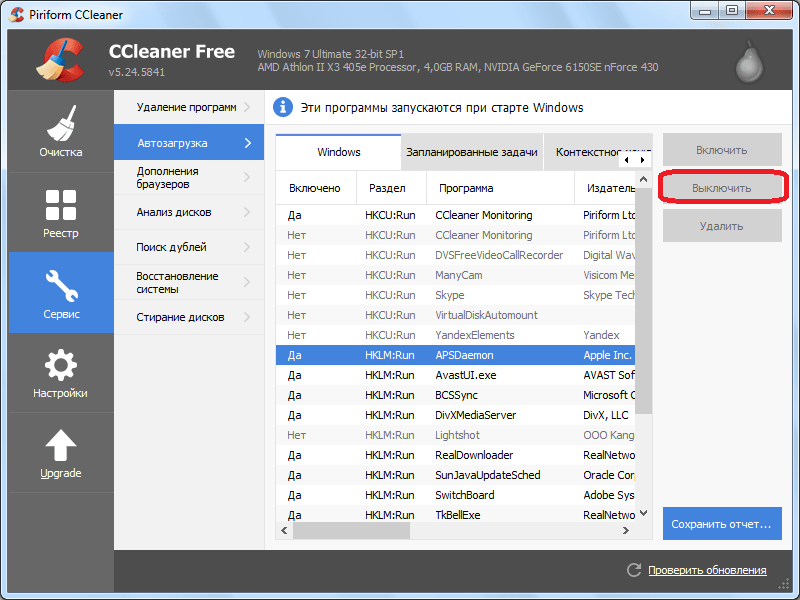
После этого, процесс будет удален из автозагрузки. Но, как и с Диспетчером задач, тут тоже очень важно понимать, что вы конкретно отключаете.
Зависание при запуске программы
Довольно часто можно встретить ситуацию, когда Скайп зависает при запуске, что не даёт совершить в нем никаких действий. Причина данной неполадки кроется в проблемах файла конфигурации Shared.xml. Поэтому, потребуется удалить этот файл. Не переживайте, после удаления этого элемента, и последующего запуска Скайпа, файл будет сгенерирован программой заново. Но, на этот раз есть значительная вероятность, что приложение начнет работать без неприятных зависаний.
- Перед тем, как перейти к удалению файла Shared.xml, следует полностью завершить работу программы Skype. Во избежание продолжения работы приложения в фоновом режиме, лучше всего завершить его процессы через Диспетчер задач.
- Далее, вызываем окно «Выполнить». Это можно сделать, нажав комбинацию клавиш Win+R. Вводим команду %appdata%skype. Кликаем по кнопке «OK».
- Мы перемещаемся в папку с данными для программы Skype. Ищем файл Shared.xml. Кликаем по нему правой кнопкой мышки, и в появившемся списке действий выбираем пункт «Удалить».
- После удаления данного файла конфигурации, запускаем программу Скайп. Если приложение запуститься, то проблема состояла как раз в файле Shared.xml.

Полный сброс настроек
Если удаление файла Shared.xml не помогло, то можно осуществить полный сброс настроек Скайпа.
- Опять закрываем Скайп, и вызываем окно «Выполнить». Вводим туда команду %appdata%. Жмем на кнопку «OK», чтобы перейти в нужную директорию.
- Находим папку, которая так и называется – «Skype». Даём ей любое другое имя (например, old_Skype), или перемещаем в другую директорию винчестера.
- После этого, запускаем Скайп, и наблюдаем. Если программа больше не лагает, то сброс настроек помог. Но, дело в том, что при сбросе настроек удаляются все сообщения, и другие важные данные. Чтобы иметь возможность восстановить все это, мы как раз не удаляли папку «Skype», а просто переименовали, или переместили её. Затем, следует переместить те данные, которые считаете нужными, из старой папки в новую. Особенно важно переместить файл main.db, так как в нём хранится переписка.
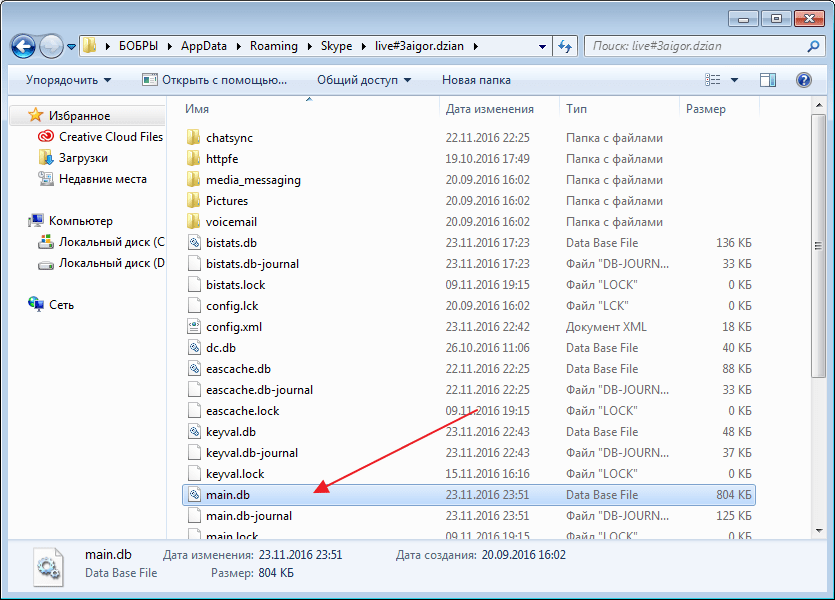
Если же попытка со сбросом настроек не удалась, и Скайп продолжает зависать, то в таком случае, вы всегда можете вернуть старой папке прежнее имя, или переместить её на место.
Вирусная атака
Довольно частой причиной зависания программ является наличие вирусов в системе. Это касается не только Скайпа, но и других приложений. Поэтому, если вы заметили зависание Skype, то не лишним будет проверить компьютер на вирусы. Если же зависание наблюдается и в других приложениях, то сделать это просто необходимо. Сканирование на вредоносный код рекомендуется проводить с другого компьютера, или с USB-накопителя, так как антивирус на зараженном ПК с большой вероятностью не будет отображать угрозу.

Переустановка Скайпа
Решить проблему с зависанием может помочь также переустановка Скайпа. При этом, если у вас установлена устаревшая версия, то рациональным будет обновить её до последней. Если же у вас уже стоит последняя версия, то возможно, выходом из положения станет «откат» программы до более ранних версий, когда проблема ещё не наблюдалась. Естественно, что последний вариант носит временный характер, пока разработчики в новой версии не исправят ошибки совместимости.
Как видим, причин зависания Скайпа очень много. Конечно, лучше всего установить сразу причину неполадки, а уже потом, исходя из этого, выстраивать решение проблемы. Но, как показывает практика, сразу установить причину довольно трудно. Поэтому, приходится действовать методом проб и ошибок. Главное, понимать, что именно вы делаете, чтобы потом иметь возможность всё вернуть к прежнему состоянию.
Проблемы Skype: зависание программы
Наверное, самым неприятной проблемой любой программы является её зависание. Долгое ожидание отклика приложения очень раздражает, а в некоторых случаях, даже после продолжительного периода времени, его работоспособность не восстанавливается. Случаются подобные неприятности и с программой Skype. Давайте разберем основные причины, почему Скайп лагает, а также выясним пути устранения проблемы.
Перегрузка операционной системы
Одной из самых частых проблем, почему зависает Скайп, является перегрузка операционной системы компьютера. Это приводит к тому, что Skype не отвечает при выполнении относительно ресурсоёмких действий, например, вылетает при звонке. Иногда, пропадает звук при разговоре. Корень проблемы может крыться в одном из двух: либо ваш компьютер или операционная система не соответствуют минимальным требованиям для работы Скайпа, либо запущено большое количество, потребляющих оперативную память, процессов.
В первом случае, можно только посоветовать использовать более новую технику или операционную систему. Если они не могут работать со Скайпом, то это означает их значительное устаревание. Все более или менее современные компьютеры при правильной настройке без проблем работают со Скайпом.
А вот вторую проблему не так уж и сложно исправить. Для того, чтобы узнать, не «съедают» ли оперативную память «тяжелые» процессы, запускаем Диспетчер задач. Это можно сделать, нажав комбинацию клавиш Ctrl+Shift+Esc.
Переходим во вкладку «Процессы», и смотрим, какие процессы больше всего грузят процессор, и потребляют оперативную память компьютера. Если это не системные процессы, и в данный момент вы не используете программы, связанные с ними, то просто выделяем ненужный элемент, и жмем на кнопку «Завершить процесс».
Но, тут очень важно понимать, какой именно процесс вы отключаете, и за что он отвечает. А неосмысленные действия могут принести только вред.
Ещё лучше убрать лишние процессы из автозапуска. В этом случае, вам не придется каждый раз использовать Диспетчер задач для отключения процессов, чтобы работать со Скайпом. Дело в том, что многие программы при установке прописывают себя в автозапуске, и загружаются в фоновом режиме вместе с запуском операционной системы. Таким образом, они работают в фоне даже, когда вам не нужны. Если, таких программ одна-две, то ничего страшного, но если их число приближается к десятку, то это уже серьёзная проблема.
Удобнее всего, удалять процессы из автозапуска с помощью специальных утилит. Одна из лучших из них – CCleaner. Запускаем данную программу, и переходим в раздел «Сервис».
Потом, в подраздел «Автозагрузка».
В окне представлены программы, которые добавлены в автозагрузку. Выделяем те приложения, которые не желаем загружать вместе с пуском операционной системы. После этого, жмем кнопку «Выключить».
После этого, процесс будет удален из автозагрузки. Но, как и с Диспетчером задач, тут тоже очень важно понимать, что вы конкретно отключаете.
Зависание при запуске программы
Довольно часто можно встретить ситуацию, когда Скайп зависает при запуске, что не даёт совершить в нем никаких действий. Причина данной неполадки кроется в проблемах файла конфигурации Shared.xml. Поэтому, потребуется удалить этот файл. Не переживайте, после удаления этого элемента, и последующего запуска Скайпа, файл будет сгенерирован программой заново. Но, на этот раз есть значительная вероятность, что приложение начнет работать без неприятных зависаний.
Перед тем, как перейти к удалению файла Shared.xml, следует полностью завершить работу программы Skype. Во избежание продолжения работы приложения в фоновом режиме, лучше всего завершить его процессы через Диспетчер задач.
Далее, вызываем окно «Выполнить». Это можно сделать, нажав комбинацию клавиш Win+R. Вводим команду %appdata%skype. Кликаем по кнопке «OK».
Мы перемещаемся в папку с данными для программы Skype. Ищем файл Shared.xml. Кликаем по нему правой кнопкой мышки, и в появившемся списке действий выбираем пункт «Удалить».
После удаления данного файла конфигурации, запускаем программу Скайп. Если приложение запуститься, то проблема состояла как раз в файле Shared.xml.
Полный сброс настроек
Если удаление файла Shared.xml не помогло, то можно осуществить полный сброс настроек Скайпа.
Опять закрываем Скайп, и вызываем окно «Выполнить». Вводим туда команду %appdata%. Жмем на кнопку «OK», чтобы перейти в нужную директорию.
Находим папку, которая так и называется – «Skype». Даём ей любое другое имя (например, old_Skype), или перемещаем в другую директорию винчестера.
После этого, запускаем Скайп, и наблюдаем. Если программа больше не лагает, то сброс настроек помог. Но, дело в том, что при сбросе настроек удаляются все сообщения, и другие важные данные. Чтобы иметь возможность восстановить все это, мы как раз не удаляли папку «Skype», а просто переименовали, или переместили её. Затем, следует переместить те данные, которые считаете нужными, из старой папки в новую. Особенно важно переместить файл main.db, так как в нём хранится переписка.
Если же попытка со сбросом настроек не удалась, и Скайп продолжает зависать, то в таком случае, вы всегда можете вернуть старой папке прежнее имя, или переместить её на место.
Вирусная атака
Довольно частой причиной зависания программ является наличие вирусов в системе. Это касается не только Скайпа, но и других приложений. Поэтому, если вы заметили зависание Skype, то не лишним будет проверить компьютер на вирусы. Если же зависание наблюдается и в других приложениях, то сделать это просто необходимо. Сканирование на вредоносный код рекомендуется проводить с другого компьютера, или с USB-накопителя, так как антивирус на зараженном ПК с большой вероятностью не будет отображать угрозу.
Переустановка Скайпа
Решить проблему с зависанием может помочь также переустановка Скайпа. При этом, если у вас установлена устаревшая версия, то рациональным будет обновить её до последней. Если же у вас уже стоит последняя версия, то возможно, выходом из положения станет «откат» программы до более ранних версий, когда проблема ещё не наблюдалась. Естественно, что последний вариант носит временный характер, пока разработчики в новой версии не исправят ошибки совместимости.
Как видим, причин зависания Скайпа очень много. Конечно, лучше всего установить сразу причину неполадки, а уже потом, исходя из этого, выстраивать решение проблемы. Но, как показывает практика, сразу установить причину довольно трудно. Поэтому, приходится действовать методом проб и ошибок. Главное, понимать, что именно вы делаете, чтобы потом иметь возможность всё вернуть к прежнему состоянию.
Отблагодарите автора, поделитесь статьей в социальных сетях.
Причины зависания программы skype в windows: реальное решение проблемы с тормозами и глюками

Почему вылетает скайп
Для начала разберемся с тем, что делать, если приложение постоянно не отвечает, а то и вовсе прекращает свою работу. Это очень быстро начинает раздражать, особенно если мессенджер вылетает постоянно, да еще во время важного разговора.
Причин у этого очень много, начиная от устаревшего программного обеспечения, заканчивая сбоями в работе – перечислять их все не имеет смысла. Лучше сразу же перейти к решению.
Для начала попробуйте самое банальное – обновить операционную систему, Internet Exploper (как бы нелепо это не звучало) и сам skype – “Как обновить скайп на виндовс”.
Если это не подействовало, попробуйте следующее:
- Закройте мессенджер.
- Пуск – Выполнить.
- В открывшееся окно введите %AppData%Skype.
- Зайдите в папку с именем вашего логина.
- Удалите оттуда файл shared.xml.
По сути, все. Теперь давайте разберемся с проблемой, почему skype виснет.
Почему зависает skype на компьютере

Если у вас постоянно зависает вход в скайп и программа плохо работает сразу же после запуска, пройдите на один подзаголовок выше и посмотрите, как удалить один очень неприятный файл. Корни у этих проблем одинаковые.
Если skype виснет даже при наборе сообщения, присмотритесь к системным требованиям – вполне возможно, что ваш компьютер не отвечает даже минимальным. Так же вполне возможно, что у вас открыто много различных фоновых программ, забирающих себе всю оперативную память.
Теперь давайте поговорим про телефоны.
Если завис скайп на айфоне – что делать

Если это первый и единственный случай, просто перезагрузите устройство. Но вот если мессенджер регулярно тормозит систему, дела уже плохи.
Сделайте вот что:
- В первую очередь попробуйте просто полностью выключить и включить приложение.
- Попробуйте переустановить программу.
- Обратитесь в техподдержку, подробно описав свою проблему.
- Просто дождитесь нормальной версии. Вполне возможно, что это недоработки нового обновления, ведь skype на айфонах все еще несовершенен.
К сожалению, наш информационный портал больше вам ничем не поможет в этом, тем более, что больше сделать пока ничего нельзя. Ни причину багов, ни их решение, не могут найти уже долгие годы.
Теперь же вновь перейдем к компьютерам.
Если skype не отвечает на компе – что делать

Skype для виндовс виснет даже при плохой скорости интернета – он слишком чувствителен к подобным вещам. Так что для начала просто попытайтесь прогрузить какой-нибудь «Яндекс». Прошло полчаса, а появилась только беленькая панель? Так чего же вы ждете от skype?
Можете попытаться и вовсе удалить папку «Skype» (как ее найти, описано в самом начале статьи). Правда, при таком раскладе вы не только сбросите все настройки и, возможно, этим предотвратите вылеты, удалите все свои переписки, сохраненные логины и пароли.
Почему скайп не отвечает на ноутбуке
В крайнем случае, если ничего не помогает, вы можете перейти на более старую версию мессенджера. Это совсем не сложно. Для начала просто удалите полностью старый (для этого можно использовать одну из специальных программ). Потом вбейте в поисковую систему что-то вроде «Старые версии скайп». Качаете и устанавливаете, как вы это делаете обычно.
С этим мы разобрались. Самое время перейти к обсуждению «зеленого робота».
Вылетает скайп на телефоне андроид или планшете – решения
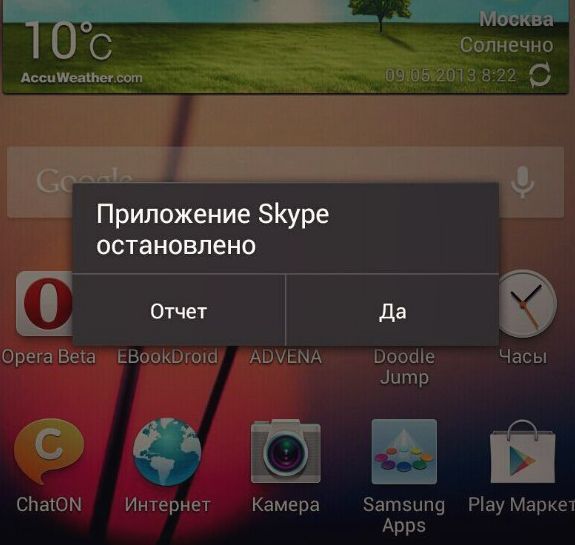
Для этого зайдите в:
- Настройки.
- Приложения
- Все приложения.
- skype.
- Очистить кэш.
Если это не помогло, то при помощи того же меню (Настройки – Приложения) вновь выйдите на скайп и нажмите на кнопку рядом, озаглавленную как «Удалить». После этого вновь найдите приложение в маркете, скачайте заново.
Еще одно достаточно рисковое решение – это сбросить все настройки телефона обратно до заводских. Учтите – в таком случае все, включая и любимый рабочий стол, придется настраивать заново. Так что трижды подумайте.
Но ладно если программа сама виснет, так ведь она систему за собой иногда тянет!
Скайп тормозит работу компьютера или интернет – решение
Например, бывает и так, что от skype просто вылетает игра! Что в таком случае делать?
Но, к сожалению, решений проблемы очень мало. Если вам не помогло ничего из описанного выше, остается только одно – смиренно выбирать. Или музыка, Ворд и игры, или скайп и общение.
Теперь поговорим о паре проблем, которые еще не были нами упомянуты.
Скайп лагает и тупит – что делать
Если у вас часто тормозит видео, то попробуйте обновить все драйвера для видеокарты. Вполне возможно, что для видеокарты установлены стандартные, которые нашлись в системе. Куда лучше скачать «родные» с официального сайта. Чаще всего такая проблема посещает ноутбуки от самсунг, но и с ПК такие казусы бывают.
По сути, справится с такими проблемами совсем не сложно, главное понимать, что вы делаете. Не переживайте, не впадайте в панику и поймите: любая проблема разрешима.
Почему скайп зависает при запуске? Причины и их решение для продвинутых и начинающих пользователей
После передачи Skype новому владельцу компании Microsoft достаточно многие пользователи столкнулись с проблемами программы при запуске этого приложения. Это побудило представителей этого сервиса выложить методы борьбы с тем, что скайп зависает при запуске или в процессе работы. Хотя на первый взгляд все манипуляции кажутся сложными, но пошаговое выполнение инструкции приведет к тому, что Skype опять заработает в нормальном режиме. 
Легкий способ решения проблемы Skype
Один из простых и легких способов решения этого вопроса -это переустановить старую версию Skype, обычно рекомендуют использовать ПО до 4.0.0.1. Как вариант можно также найти и поставить Portable это приложение также работает без сбоев. Предварительно потребуется полностью удалить старую версию программы и почистить реестр. Как правило, весь процесс занимает 10-15 минут. Этот способ подходит для пользователей, которые не хотят подолгу заниматься настройкой своего ПО и предпочитают быстрые решения. Если же вы хорошо знакомы с понятием реестр и сможете самостоятельно провести изменения в Skype, тогда вам лучше использовать второй метод.
Официальный ответ разработчиков Skype
Если у вас скайп зависает при загрузке, то вы явно не одиноки. Эта ситуация происходит у десятков, а то и сотен пользователей использующих услуги этого сервиса. По словам разработчиков все это происходит из-за недоработок в самом ПО, а точнее всего в одном файле — Shared.xml.
Важно! Последние версии Skype, как и его ранние предшественники не имеют подобных проблем, поэтому возможно от вас просто потребуется обновить ПО, закачав с сайта обновленное приложение.
Справиться с Shared.xml. можно и самостоятельно, но для этого придется, набраться терпения и не спеша последовать ниже приложенной инструкции.
- закройте Skype. Вам придется не просто свернуть его нажав крестик в углу окна, а полностью выйти из программы. Если это не возможно по причине зависания, остановите ее диспетчером задач (включается нажатием Ctrl+Alt+Del);
- откройте проводник и установите настройки таким образом, чтобы в трее отображались и скрытые файлы. Для этого заходим в меню «Сервис», там находим файл «Вид» в свойствах папки и устанавливаем значок против «Показывать скрытые файлы и папки»;
- теперь, жмем на кнопку Пуск. В графе поиска вбиваем C:Users%username%AppDataRoamingSkype. Обычно после выполнения будет показана общая папка Skype. Открываем ее и находим папку со своим логином;
- в найденной папке и заключается причина, почему зависает скайп. А точнее в одном из ее файлов. Открываем ее и удаляем Shared.xml;
- запускаем Skype заново. Обычно, работа полностью стабилизируется после запуска.
Важно! Иногда причины, по которым виснет Skype, никак не связаны с самим ПО, а с проблемами самого компьютера. Поэтому может понадобиться выполнить определенные настройки системы.
Еще некоторые причины зависания Skype
Определение причин, по которым происходит сбой в Skype очень важно, так как это может повлиять на ваши дальнейшие шаги. Итак, если у вас виснет скайп, что делать?
- убедитесь, что операционная система не заражена вирусами, которые перегружают оперативную память компьютера и не дают Skype нормально загрузиться. Самый простой способ это открыть диспетчер задач и посмотреть количество операций, которое выполняется;
- выполните проверку антивирусом;
- почистите реестры с помощью специальных программ. CCleaner и подобные, будут вам в помощь.
Обычно причина кроется либо в засевшем трояне который съедает всю оперативку, либо в том, что в автозапуске установлено большое количество программ, которые компьютер начинает открывать сразу же после включения. Соответственно этому и потребуется сделать дальнейшие шаги. Удалять вирус, а заодно и установить опцию, мешающую автоматическому запуску Skype при включении компьютера.
Если не открывается скайп
В этом уроке я расскажу, как быстро запустить скайп на компьютере. Мы научимся открывать Skype без программы и поговорим, как восстановить ее работу.
Как быстро запустить скайп
Сначала расскажу о самом простом способе запуска. Это как раз для тех, у кого нет времени или желания разбираться.
Переходим вот по этой ссылке web.skype.com и печатаем свои данные для входа в программу.
Если все введено верно, то откроется полноценный скайп. Здесь можно переписываться, созваниваться, отправлять видеосообщения. Это будет происходить через вашу учетную запись – так же, как в обычной программе. Те, с кем вы общаетесь, не почувствуют разницы.
Это официальная веб-версия Skype: та же самая программа, только в браузере. Через нее можно открыть свои контакты в Google Chrome, Yandex или другом приложении для интернета.
Как восстановить программу
Только что я показал, как зайти в скайп, если он не открывается на компьютере. В принципе, на этом можно и остановиться, но многим всё-таки удобнее пользоваться обычной программой. Поэтому далее я покажу, как восстановить ее работу.
Вход через браузер больше подходит для временного использования – когда нужно срочно открыть программу, и нет времени разбираться что к чему.
Windows 7, 8, 10
Чаще всего скайп не открывается из-за того, что версия программы на компьютере устарела. Решается это ее обновлением.
1 . Открываем официальный сайт skype.com
2 . Нажимаем «Скачать Скайп» и ждем, пока загрузится файл.
Для Windows 8 и 10 установка происходит через Магазин приложений (Microsoft Store).
3 . Открываем полученный файл. Обычно он находится в папке «Загрузки».
4 . Устанавливаем программу.
По окончании на Рабочем столе и в Пуске появится ярлык.
Попробуйте запустить приложение через этот значок. Если оно работает, значит, проблема решена. В противном случае читайте главу Если не открывается после обновления.
Windows XP
На компьютере с Windows XP программа скайп не работает вообще. Ее невозможно ни установить, ни обновить. Это связано с тем, что XP – устаревшая система и не поддерживается разработчиками.
Единственный вариант – использовать веб-версию. То есть открывать скайп в браузере, так, как я показывал в начале статьи.
Но и в этом случае программа может не запуститься. Тогда нужно сделать специальный ярлык и открывать приложение только через него. Способ работает, если у вас Google Chrome или Opera.
1 . Щелкните правой кнопкой мыши по Рабочему столу → Создать → Ярлык.
2 . Вставьте следующий текст, если у вас Google Chrome:
“C:Program FilesGoogleChromeApplicationchrome.exe” -user-agent=”Mozilla/5.0 (Windows NT 6.1) AppleWebKit/537.36 (KHTML, like Gecko) Chrome/73.0.3683.103 Safari/537.36″ https://web.skype.com/
Или такой текст, если у вас Opera:
“C:Program FilesOperalauncher.exe” -user-agent=”Mozilla/5.0 (Windows NT 6.1) AppleWebKit/537.36 (KHTML, like Gecko) Chrome/73.0.3683.103 Safari/537.36″ https://web.skype.com/
3 . Далее → напечатайте название для ярлыка → Готово.
На рабочем столе появится новый значок. Вот через него и нужно открывать программу. Только перед запуском закройте окно браузера.
Если не открывается после обновления
Если вы обновили скайп, а он по-прежнему не запускается, первое, что следует сделать, это перезагрузить компьютер. Не помогло? Тогда следуйте дальнейшим инструкциям до тех пор, пока программа не заработает.
Эти инструкции помогут восстановить работу компьютерной версии, если она вообще не открывается – виснет, вылетает. Если ваши проблемы связаны с чем-то другим, поищите ответ в конце статьи.
Решение 1: удаление папки
1 . Завершаем работу программы. Для этого нажимаем правой кнопкой мыши на панели задач и выбираем «Диспетчер задач».
Во вкладке «Процессы», находим в списке Skype, и снимаем задачу (завершаем процесс).
Если такого процесса нет, закройте окошко и приступайте к следующему шагу.
2 . Нажимаем на клавишу клавиатуры Windows (
3 . Удаляем папку Skype и пробуем запустить приложение.
На заметку . Все ваши контакты и сообщения останутся, так как они хранятся на серверах Microsoft. Так что не волнуйтесь – ничего не удалится!
Решение 2: удаление программы
- Для начала завершите процесс через Диспетчер задач (см. п.1).
- Затем перейдите на официальный сайт CCleaner и скачайте бесплатную версию.
- Откройте скачанный файл, установите программу и запустите ее.
- Инструменты → Удаление программ → Skype → Деинсталляция.
Таким образом вы полностью удалите программу с компьютера. Теперь чистим реестр в CCleaner: Реестр → Поиск проблем → Исправить выбранное. Резервную копию перед этим желательно создать.
После этого удаляем папку (см. Решение 1) и заново устанавливаем Skype (см. инструкцию).
Все ваши контакты и сообщения при удалении программы не стираются, так как они хранятся в интернете – на серверах Microsoft.
Решение 3: сброс настроек Internet Explorer
Программа скайп связана с браузером Internet Explorer. И иногда она начинает глючить именно из-за него. Решение – сбросить настройки браузера.
- Windows 7 : Пуск → Панель управления → вверху справа установить «Крупные значки» → Свойства браузера → Дополнительно → Сброс.
- Windows 10 : правой кнопкой мыши по Пуск → Параметры → в строке поиска напечатать Свойства браузера → Дополнительно → Сброс.
Решение 4: отключение антивируса и брандмауэра
Попробуйте отключить антивирус и запустить приложение. Если оно откроется, значит, антивирус блокирует его работу. Чтобы это исправить, добавьте Skype в исключения.
То же самое касается брандмауэра: отключаем и пробуем запустить программу. Если заработает, значит, нужно добавить в исключения.
Как отключить брандмауэр:
- Windows 7 : Пуск → Панель управления → вверху справа поставить «Крупные значки» → Брандмауэр Windows → Включение и отключение брандмауэра Windows (слева) → отключаем оба.
- Windows 10 : правой кнопкой мыши по Пуск → Параметры → Сеть и Интернет → Брандмауэр Windows → выключить в «Сеть домена» и «Частная сеть».
Решение 5: модификация ярлыка
Это временное исправление. Оно не решает проблему, а просто помогает разово запустить программу.
1 . Завершаем работу приложения (см. п.1).
2 . Выносим ярлык на Рабочий стол: Пуск → Программы → правой кнопкой мыши по Skype → Закрепить на начальном экране или Отправить → Рабочий стол – создать ярлык .
3 . Нажимаем правой кнопкой мыши по появившемуся ярлыку и выбираем «Свойства».
4 . В поле «Объект» на вкладке «Ярлык» добавляем в конце строки пробел и текст /legacylogin и нажимаем ОК.
Теперь программу можно будет открыть на компьютере, но только через этот ярлык.
Другие причины, по которым скайп может не работать:
- Вирусы
- Нестабильный интернет
- Версия DirectX ниже 9.0
- Процессор до 1 ГГц, оперативная память до 512 МБ
- Проблемная версия программы
Например, пару лет назад новая версия приложения отказывалась работать на некоторых ноутбуках. Со временем разработчики решили проблему, но произошло это лишь спустя несколько месяцев.
Другие проблемы с запуском
Исчез значок на Рабочем столе.
Пуск → Программы → Skype → правой кнопкой мыши по значку → Закрепить на начальном экране или Отправить → Рабочий стол – создать ярлык .
Программа перестала запускаться автоматически при включении компьютера.
- Откройте приложение.
- Нажмите на три точки в верхнем левом углу программы (там, где имя пользователя) и выберите «Настройки».
- Общие → Запускать Скайп автоматически.
Как получить ответ на свой вопрос от официального представителя.
Перейти к содержанию
Причины зависания программы skype в windows: реальное решение проблемы с тормозами и глюками
На чтение 6 мин Просмотров 24.4к. Опубликовано 07.06.2016 Обновлено 14.02.2022

План статьи:
- Почему вылетает скайп
- Почему мессенджер зависает на компьютере
- Если зависает на айфон — что делать
- Не отвечает скайп на компе — что делать
- Почему не отвечает на ноутбуке
- Вылетает на телефоне андроид или планшете — решения
- Тормозит работу компьютера или интернет — решение
- Мессендер лагает и тупит — что делать
- Выводы
- Видеообзор
Почему вылетает скайп
Для начала разберемся с тем, что делать, если приложение постоянно не отвечает, тормозит, а то и вовсе прекращает свою работу (вылетает). Это очень быстро начинает раздражать, особенно если мессенджер вылетает постоянно, да еще во время важного разговора.
Причин у этого очень много, начиная от устаревшего программного обеспечения, заканчивая сбоями в работе — перечислять их все не имеет смысла. Лучше сразу же перейти к решению.
Для начала попробуйте самое банальное — обновить операционную систему, Internet Exploper (как бы нелепо это не звучало) и сам skype — «Как обновить скайп на виндовс«.
Если это не подействовало и он всеравно вылетает, попробуйте следующее:
- закройте мессенджер;
- пуск — Выполнить;
- в открывшееся окно введите %AppData%Skype;
- зайдите в папку с именем вашего логина;
- удалите оттуда файл shared.xml.
Не пытайтесь чистить папку %AppData%Skype дальше — так можно мессенджер сломать. Удаление указанного файла должно помочь решить вопрос, почему скайп вылетает.
По сути, все. Теперь давайте разберемся с проблемой, почему skype виснет.
Александр Бойдаков
Компьютерный эксперт, стаж работы более 23 лет. Директор, менеджер, копирайтер и просто хороший человек.
Содержание
- Почему скайп зависает при запуске? Причины и их решение для продвинутых и начинающих пользователей
- Легкий способ решения проблемы Skype
- Официальный ответ разработчиков Skype
- Еще некоторые причины зависания Skype
- Проблемы Skype: зависание программы
- Перегрузка операционной системы
- Зависание при запуске программы
- Полный сброс настроек
- Вирусная атака
- Переустановка Скайпа
- Исправлено: Skype зависает при входе —
- Решение 1. Проверьте, подключены ли серверы Skype.
- Решение 2. Удаление цифровых сертификатов
- Решение 3. Переустановка приложения при смене пароля (для мобильных пользователей)
- Решение 4. Проверка на другом компьютере / в сети
- Причины зависания программы skype в windows: реальное решение проблемы с тормозами и глюками
- Почему вылетает скайп
- Почему мессенджер зависает на компьютере
- Если зависает на айфон — что делать
- Не отвечает скайп на компе — что делать
- Почему не отвечает на ноутбуке
- Вылетает на телефоне андроид или планшете — решения
- Тормозит работу компьютера или интернет — решение
- Мессендер лагает и тупит — что делать
- Выводы
- Видеообзор
- Что делать, если не запускается Скайп
- Общие рекомендации
- Сброс настроек
- Skype 8 и более новые версии
- Skype 7 и другие старые версии
- Восстановление системных файлов
- Запуск «старого» режима
- Антивирус или брандмауэр блокирует программу
- Переустановка
- Заключение
- Видео по теме
Почему скайп зависает при запуске? Причины и их решение для продвинутых и начинающих пользователей
После передачи Skype новому владельцу компании Microsoft достаточно многие пользователи столкнулись с проблемами программы при запуске этого приложения. Это побудило представителей этого сервиса выложить методы борьбы с тем, что скайп зависает при запуске или в процессе работы. Хотя на первый взгляд все манипуляции кажутся сложными, но пошаговое выполнение инструкции приведет к тому, что Skype опять заработает в нормальном режиме. 
Легкий способ решения проблемы Skype
Официальный ответ разработчиков Skype
Если у вас скайп зависает при загрузке, то вы явно не одиноки. Эта ситуация происходит у десятков, а то и сотен пользователей использующих услуги этого сервиса. По словам разработчиков все это происходит из-за недоработок в самом ПО, а точнее всего в одном файле — Shared.xml.
Важно! Последние версии Skype, как и его ранние предшественники не имеют подобных проблем, поэтому возможно от вас просто потребуется обновить ПО, закачав с сайта обновленное приложение.
Справиться с Shared.xml. можно и самостоятельно, но для этого придется, набраться терпения и не спеша последовать ниже приложенной инструкции.
Важно! Иногда причины, по которым виснет Skype, никак не связаны с самим ПО, а с проблемами самого компьютера. Поэтому может понадобиться выполнить определенные настройки системы.
Еще некоторые причины зависания Skype
Определение причин, по которым происходит сбой в Skype очень важно, так как это может повлиять на ваши дальнейшие шаги. Итак, если у вас виснет скайп, что делать?
Обычно причина кроется либо в засевшем трояне который съедает всю оперативку, либо в том, что в автозапуске установлено большое количество программ, которые компьютер начинает открывать сразу же после включения. Соответственно этому и потребуется сделать дальнейшие шаги. Удалять вирус, а заодно и установить опцию, мешающую автоматическому запуску Skype при включении компьютера.
Источник
Проблемы Skype: зависание программы
Наверное, самым неприятной проблемой любой программы является её зависание. Долгое ожидание отклика приложения очень раздражает, а в некоторых случаях, даже после продолжительного периода времени, его работоспособность не восстанавливается. Случаются подобные неприятности и с программой Skype. Давайте разберем основные причины, почему Скайп лагает, а также выясним пути устранения проблемы.
Перегрузка операционной системы
Одной из самых частых проблем, почему зависает Скайп, является перегрузка операционной системы компьютера. Это приводит к тому, что Skype не отвечает при выполнении относительно ресурсоёмких действий, например, вылетает при звонке. Иногда, пропадает звук при разговоре. Корень проблемы может крыться в одном из двух: либо ваш компьютер или операционная система не соответствуют минимальным требованиям для работы Скайпа, либо запущено большое количество, потребляющих оперативную память, процессов.
В первом случае, можно только посоветовать использовать более новую технику или операционную систему. Если они не могут работать со Скайпом, то это означает их значительное устаревание. Все более или менее современные компьютеры при правильной настройке без проблем работают со Скайпом.
А вот вторую проблему не так уж и сложно исправить. Для того, чтобы узнать, не «съедают» ли оперативную память «тяжелые» процессы, запускаем Диспетчер задач. Это можно сделать, нажав комбинацию клавиш Ctrl+Shift+Esc.
Переходим во вкладку «Процессы», и смотрим, какие процессы больше всего грузят процессор, и потребляют оперативную память компьютера. Если это не системные процессы, и в данный момент вы не используете программы, связанные с ними, то просто выделяем ненужный элемент, и жмем на кнопку «Завершить процесс».
Но, тут очень важно понимать, какой именно процесс вы отключаете, и за что он отвечает. А неосмысленные действия могут принести только вред.
Ещё лучше убрать лишние процессы из автозапуска. В этом случае, вам не придется каждый раз использовать Диспетчер задач для отключения процессов, чтобы работать со Скайпом. Дело в том, что многие программы при установке прописывают себя в автозапуске, и загружаются в фоновом режиме вместе с запуском операционной системы. Таким образом, они работают в фоне даже, когда вам не нужны. Если, таких программ одна-две, то ничего страшного, но если их число приближается к десятку, то это уже серьёзная проблема.
Удобнее всего, удалять процессы из автозапуска с помощью специальных утилит. Одна из лучших из них – CCleaner. Запускаем данную программу, и переходим в раздел «Сервис».
Потом, в подраздел «Автозагрузка».
В окне представлены программы, которые добавлены в автозагрузку. Выделяем те приложения, которые не желаем загружать вместе с пуском операционной системы. После этого, жмем кнопку «Выключить».
После этого, процесс будет удален из автозагрузки. Но, как и с Диспетчером задач, тут тоже очень важно понимать, что вы конкретно отключаете.
Зависание при запуске программы
Довольно часто можно встретить ситуацию, когда Скайп зависает при запуске, что не даёт совершить в нем никаких действий. Причина данной неполадки кроется в проблемах файла конфигурации Shared.xml. Поэтому, потребуется удалить этот файл. Не переживайте, после удаления этого элемента, и последующего запуска Скайпа, файл будет сгенерирован программой заново. Но, на этот раз есть значительная вероятность, что приложение начнет работать без неприятных зависаний.
Перед тем, как перейти к удалению файла Shared.xml, следует полностью завершить работу программы Skype. Во избежание продолжения работы приложения в фоновом режиме, лучше всего завершить его процессы через Диспетчер задач.
Далее, вызываем окно «Выполнить». Это можно сделать, нажав комбинацию клавиш Win+R. Вводим команду %appdata%skype. Кликаем по кнопке «OK».
Мы перемещаемся в папку с данными для программы Skype. Ищем файл Shared.xml. Кликаем по нему правой кнопкой мышки, и в появившемся списке действий выбираем пункт «Удалить».
После удаления данного файла конфигурации, запускаем программу Скайп. Если приложение запуститься, то проблема состояла как раз в файле Shared.xml.
Полный сброс настроек
Если удаление файла Shared.xml не помогло, то можно осуществить полный сброс настроек Скайпа.
Опять закрываем Скайп, и вызываем окно «Выполнить». Вводим туда команду %appdata%. Жмем на кнопку «OK», чтобы перейти в нужную директорию.
Находим папку, которая так и называется – «Skype». Даём ей любое другое имя (например, old_Skype), или перемещаем в другую директорию винчестера.
После этого, запускаем Скайп, и наблюдаем. Если программа больше не лагает, то сброс настроек помог. Но, дело в том, что при сбросе настроек удаляются все сообщения, и другие важные данные. Чтобы иметь возможность восстановить все это, мы как раз не удаляли папку «Skype», а просто переименовали, или переместили её. Затем, следует переместить те данные, которые считаете нужными, из старой папки в новую. Особенно важно переместить файл main.db, так как в нём хранится переписка.
Если же попытка со сбросом настроек не удалась, и Скайп продолжает зависать, то в таком случае, вы всегда можете вернуть старой папке прежнее имя, или переместить её на место.
Вирусная атака
Довольно частой причиной зависания программ является наличие вирусов в системе. Это касается не только Скайпа, но и других приложений. Поэтому, если вы заметили зависание Skype, то не лишним будет проверить компьютер на вирусы. Если же зависание наблюдается и в других приложениях, то сделать это просто необходимо. Сканирование на вредоносный код рекомендуется проводить с другого компьютера, или с USB-накопителя, так как антивирус на зараженном ПК с большой вероятностью не будет отображать угрозу.
Переустановка Скайпа
Решить проблему с зависанием может помочь также переустановка Скайпа. При этом, если у вас установлена устаревшая версия, то рациональным будет обновить её до последней. Если же у вас уже стоит последняя версия, то возможно, выходом из положения станет «откат» программы до более ранних версий, когда проблема ещё не наблюдалась. Естественно, что последний вариант носит временный характер, пока разработчики в новой версии не исправят ошибки совместимости.
Как видим, причин зависания Скайпа очень много. Конечно, лучше всего установить сразу причину неполадки, а уже потом, исходя из этого, выстраивать решение проблемы. Но, как показывает практика, сразу установить причину довольно трудно. Поэтому, приходится действовать методом проб и ошибок. Главное, понимать, что именно вы делаете, чтобы потом иметь возможность всё вернуть к прежнему состоянию.
Помимо этой статьи, на сайте еще 12387 инструкций.
Добавьте сайт Lumpics.ru в закладки (CTRL+D) и мы точно еще пригодимся вам.
Отблагодарите автора, поделитесь статьей в социальных сетях.
Источник
Исправлено: Skype зависает при входе —
Многие люди, использующие приложение Skype Desktop для Windows, сталкиваются с ситуацией, когда их клиент Skype застревает при входе в систему на неопределенный период времени. Эта ошибка довольно старая и возникает по нескольким причинам.
Первое и самое важное, что должен проверить каждый пользователь, — не работают ли серверы Skype. Серверы Skype часто отключались, чтобы обновить свои базы данных, выполнить техническое обслуживание или когда они подвергаются атаке DDOS. Кроме того, ошибка также может возникнуть, если есть проблема с сертификатами на вашем компьютере. Цифровые сертификаты — это электронные учетные данные, которые используются для удостоверения личности людей, компьютеров и других объектов в сети.
Прежде чем вы попробуете любой из перечисленных обходных путей, попробуйте запустить приложение в административном режиме. Щелкните правой кнопкой мыши приложение и выберите «Запуск от имени администратора». Кроме того, убедитесь, что у вас есть активное подключение к Интернету. Если вы используете сеть внутри какого-либо учреждения, попробуйте использовать открытый интернет, в котором нет прокси-серверов. Многие институты не поддерживают запуск и обмен такими приложениями.
Решение 1. Проверьте, подключены ли серверы Skype.
Как мы объясняли выше, бывают случаи, когда серверы Skype не работают из-за технического обслуживания или когда они являются целью атаки DDOS (распределенный отказ в обслуживании). Обслуживание сервера — это процесс обновления и работы сервера для обеспечения бесперебойной работы компьютерной сети организации. Сетевой администратор обычно делает это, и это имеет решающее значение для эффективности бизнеса. Без надлежащего плана ИТ-обслуживания прикладное программное обеспечение никогда не будет работать так, как ожидалось. В серьезных случаях сеть может даже испытать частичный или полный сбой, что приведет к серьезным потерям для бизнеса.
Вы можете легко проверить, подключены ли серверы Skype к сети, проверив официальную веб-страницу статуса Skype. Как вы можете видеть здесь, Skype сталкивается с проблемами в своем обслуживании. Это влияет на вход в Skype и обмен мгновенными сообщениями. Здесь проблема «Вход в Skype» соответствует обсуждаемой проблеме.
Если вы перейдете в конец страницы, вы увидите заголовок «Устраненные инциденты». Все решенные проблемы перечислены здесь с отметкой времени и датой. Убедитесь, что сервисы Skype работают нормально. Если это не так, вы ничего не можете сделать, кроме как подождать, пока серверы снова не заработают и будут работать как обычно.
Решение 2. Удаление цифровых сертификатов
Цифровые сертификаты функционируют аналогично удостоверениям личности, таким как паспорта и водительские права. Например, паспорта и водительские права выдаются признанными государственными органами, тогда как цифровые сертификаты выдаются признанными сертификационными органами (CA).
Такие приложения, как Skype, все чаще используются для общения людей по всему миру. Это привело к необходимости большей уверенности в личности человека или компьютера на каждом конце общения. Это произошло главным образом из-за недавней культуры DDOS-атак на все основные приложения и сервисы, предоставляющие услуги населению. Возможно, проблема в наличии сертификатов на вашем компьютере. Мы можем попытаться удалить их, чтобы они могли быть возобновлены снова.
Замечания: Вам потребуется административный доступ, чтобы следовать этому решению.
Решение 3. Переустановка приложения при смене пароля (для мобильных пользователей)
Если вы недавно сменили пароль своей учетной записи Skype, приложение на вашем мобильном телефоне может зависнуть при входе в систему без дополнительной информации. Это известная проблема, и она устраняется только путем переустановки приложения Skype. Голова к Google Play магазин, найдите Skype, введя его имя в строку поиска и нажмите ‘Uninstall». Это приведет к удалению приложения. После удаления приложения вы можете устанавливать Это снова используя тот же метод.
Замечания: Если вы получаете возможность открывать вместо установки во время установки приложения, не беспокойтесь. Просто нажмите «Открыть», и приложение будет загружено и установлено.
Решение 4. Проверка на другом компьютере / в сети
Если все вышеперечисленные методы не дают никакого результата, попробуйте другой компьютер или другую сеть и посмотрите, сможете ли вы успешно получить доступ к Skype. Во многих случаях проблема ограничивается только компьютером или конкретной сетью. После проверки в других сетях или на другом компьютере вы успешно устраните неполадки и определите, в чем проблема. Если проблема связана с вашим компьютером, попробуйте переустановить приложение Skype. Если проблема связана с сетью, проверьте, существуют ли какие-либо брандмауэры или прокси, создающие проблему.
Источник
Причины зависания программы skype в windows: реальное решение проблемы с тормозами и глюками

Почему вылетает скайп
Для начала разберемся с тем, что делать, если приложение постоянно не отвечает, тормозит, а то и вовсе прекращает свою работу (вылетает). Это очень быстро начинает раздражать, особенно если мессенджер вылетает постоянно, да еще во время важного разговора.
Причин у этого очень много, начиная от устаревшего программного обеспечения, заканчивая сбоями в работе — перечислять их все не имеет смысла. Лучше сразу же перейти к решению.
Для начала попробуйте самое банальное — обновить операционную систему, Internet Exploper (как бы нелепо это не звучало) и сам skype — «Как обновить скайп на виндовс«.
Если это не подействовало и он всеравно вылетает, попробуйте следующее:
Не пытайтесь чистить папку %AppData%Skype дальше — так можно мессенджер сломать. Удаление указанного файла должно помочь решить вопрос, почему скайп вылетает.
По сути, все. Теперь давайте разберемся с проблемой, почему skype виснет.
Почему мессенджер зависает на компьютере

Если у вас постоянно зависает вход в скайп и программа плохо работает сразу же после запуска, пройдите на один подзаголовок выше и посмотрите, как удалить один очень неприятный файл. Корни у этих проблем одинаковые.
Если skype зависает даже при наборе сообщения, присмотритесь к системным требованиям — вполне возможно, что ваш компьютер не отвечает даже минимальным. Также вполне возможно, что у вас открыто много различных фоновых программ, забирающих себе всю оперативную память.
Если версия про минимальные требования подтвердилась, поставьте себе старую версию программы.
Теперь давайте поговорим про телефоны.
Если зависает на айфон — что делать

Если это первый и единственный случай, когда скайп зависает на ios, просто перезагрузите устройство. Но вот если мессенджер регулярно тормозит систему, дела уже плохи.
К сожалению, наш информационный портал больше вам ничем не поможет в этом, тем более, что больше сделать пока ничего нельзя. Ни причину багов, ни их решение, не могут найти уже долгие годы.
Теперь же вновь перейдем к компьютерам.
Не отвечает скайп на компе — что делать

Skype для виндовс 7, 8, 10 зависаеи и не отвечает даже при плохой скорости интернета — он слишком чувствителен к подобным вещам. Так что для начала просто попытайтесь прогрузить какой-нибудь «Яндекс». Прошло полчаса, а появилась только беленькая панель и больше ничего не грузится? Так чего же вы ждете от skype? Кружок крутится и будет продолжать крутиться.
Можете попытаться и вовсе удалить папку «Skype» (как ее найти, описано в самом начале статьи). Правда, при таком раскладе вы не только сбросите все настройки и, возможно, этим предотвратите вылеты, удалите все свои переписки, сохраненные логины и пароли.
Почему не отвечает на ноутбуке
В крайнем случае, если ничего не помогает, вы можете перейти на более старую версию мессенджера. Это совсем не сложно. Для начала просто удаляется полностью старый скайп (для этого можно использовать одну из специальных программ). Потом забивается в поисковую систему что-то вроде «Старые версии скайп». Загружается и устанавливается нужная.
С этим мы разобрались. Самое время перейти к обсуждению «зеленого робота».
Вылетает на телефоне андроид или планшете — решения
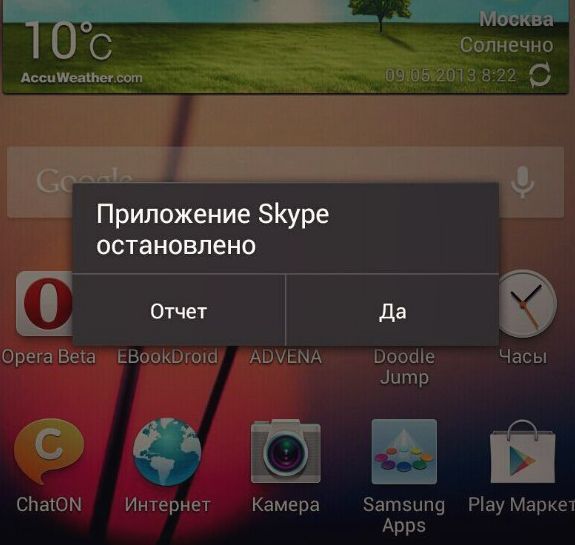
Для этого зайдите в:
Если это не помогло, то при помощи того же меню (Настройки — Приложения) вновь выйдите на скайп и нажмите на кнопку рядом, озаглавленную как «Удалить». После этого вновь найдите приложение в маркете, скачайте заново, пройдите весь процесс установки.
Еще одно достаточно рисковое решение — это сбросить все настройки телефона обратно до заводских. Учтите – в таком случае все, включая и любимый рабочий стол, придется настраивать заново. Так что трижды подумайте.
Но ладно если программа сама зависает, отключается, так ведь она систему за собой иногда тянет!
Тормозит работу компьютера или интернет — решение
Например, бывает и так, что от skype просто вылетает игра! Что в таком случае делать?
Но, к сожалению, решений проблемы очень мало. Если вам не помогло ничего из описанного выше, остается только одно — смиренно выбирать. Или музыка, ворд и игры, или скайп, общение и ответы на звонки друзей.
Есть промежуточное решение — не пользоваться камерой и видеосвязью. А лучше, обновить оборудование.
Теперь поговорим о паре проблем, которые еще не были нами упомянуты.
Мессендер лагает и тупит — что делать
Если у вас часто тормозит видео, то попробуйте обновить все драйвера для видеокарты. Вполне возможно, что для видеокарты установлены стандартные, которые нашлись в системе. Куда лучше скачать «родные» с официального сайта. Чаще всего такая проблема посещает ноутбуки от самсунг, но и с ПК такие казусы бывают.
Выводы
По сути, справится с такими проблемами, как зависает, тормозит, лагает скайп совсем не сложно, главное понимать, что вы делаете. Не переживайте, не впадайте в панику и поймите: любая проблема разрешима. Среди возможных способов решения — загрузка старой версии, чистка кэша.
Видеообзор
Источник
Что делать, если не запускается Скайп
Многие пользователи сталкиваются с данной проблемой, когда не запускается Скайп на Windows 7. Причин тому довольно немало, потому что программка сама по себе «вредная», и может сбоить даже при появлении мелких незначительных факторов, оказывающих влияние на ее работоспособность. В статье собраны основные ошибки, почему не хочет запускаться Скайп, и способы их решения.
Общие рекомендации
Если Skype не запускается, начните с этих моментов, которые в 80% происшествий устраняют проблему:
Сброс настроек
Иногда обновление системы может завершиться ошибкой, из-за чего повреждается профиль Skype. То же самое порой возникает вследствие действий нежелательного программного обеспечения. Если не хочет запускаться Скайп или он открывается, но ничего не происходит, при этом ОС относительно новая, можно попробовать выполнить сброс настроек программы.
Skype 8 и более новые версии
Что делать, если не открывается Скайп на компьютере:
Skype 7 и другие старые версии
Если не включается Скайп, сбросьте настройки по следующей инструкции:
Восстановление системных файлов
Если на компьютер пробрались вирусы, они запросто могли повредить файлы программы, что и стало причиной того, почему не загружается Скайп. Испорченные файлы можно восстановить через командную строку. Инструкция:
Запустится сканирование системы и восстановление файлов. Процедура может занять некоторое время, обычно не более 10 минут. По окончании процесса перезагрузите компьютер и только после этого пробуйте включить Скайп.
Запуск «старого» режима
Многие пользователи жалуются на то, что при запуске Скайпа у них не высвечиваются строки для ввода логина и пароля. Дело в том, что эти поля каким-то образом «завязаны» на браузере Internet Explorer и его компонентах. Если не работает Скайп на Виндовс 7, одно из решений — использование «старого» способа авторизации. Для этого необходимо немного отредактировать ярлык запуска программы.
Чтобы не вносить изменения в иконку, можно просто сбросить настройки IE. Обозреватель тоже может перестать работать, как и любое ПО. Порядок действий:
Перед тем как включать Skype, перезагрузите компьютер.
Антивирус или брандмауэр блокирует программу
Если Скайп не хочет работать, возможно, его блокируют. Откройте настройки антивируса и внесите его в список исключений.
В брандмауэре действия следующие:
Переустановка
Многие, кто интересуется почему не работает Скайп на Windows, в первую очередь принимают решение о переустановке программы. Это позволяет сбросить все настройки без лишних манипуляций.
Как выполнить переустановку, если не работает Skype:
Профиль при этом удаляться не будет — это необходимо сделать вручную. Затем скачайте и установите заново.
Заключение
В статье описаны основные причины, почему не открывается Скайп на компьютере. Как видно, если он не хочет работать, решить проблему можно самостоятельно. В крайнем случае есть официальная служба поддержки программы.
Видео по теме
Источник
После передачи Skype новому владельцу компании Microsoft достаточно многие пользователи столкнулись с проблемами программы при запуске этого приложения. Это побудило представителей этого сервиса выложить методы борьбы с тем, что скайп зависает при запуске или в процессе работы. Хотя на первый взгляд все манипуляции кажутся сложными, но пошаговое выполнение инструкции приведет к тому, что Skype опять заработает в нормальном режиме.
Содержание
- 1
Легкий способ решения проблемы Skype - 2
Официальный ответ разработчиков Skype - 3
Еще некоторые причины зависания Skype- 3.1
Похожие статьи:
- 3.1
Легкий способ решения проблемы Skype
Один из простых и легких способов решения этого вопроса -это переустановить старую версию Skype, обычно рекомендуют использовать ПО до 4.0.0.1. Как вариант можно также найти и поставить Portable это приложение также работает без сбоев. Предварительно потребуется полностью удалить старую версию программы и почистить реестр. Как правило, весь процесс занимает 10-15 минут. Этот способ подходит для пользователей, которые не хотят подолгу заниматься настройкой своего ПО и предпочитают быстрые решения. Если же вы хорошо знакомы с понятием реестр и сможете самостоятельно провести изменения в Skype, тогда вам лучше использовать второй метод.
Официальный ответ разработчиков Skype
Если у вас скайп зависает при загрузке, то вы явно не одиноки. Эта ситуация происходит у десятков, а то и сотен пользователей использующих услуги этого сервиса. По словам разработчиков все это происходит из-за недоработок в самом ПО, а точнее всего в одном файле — Shared.xml.
Важно! Последние версии Skype, как и его ранние предшественники не имеют подобных проблем, поэтому возможно от вас просто потребуется обновить ПО, закачав с сайта обновленное приложение.
Справиться с Shared.xml. можно и самостоятельно, но для этого придется, набраться терпения и не спеша последовать ниже приложенной инструкции.
- закройте Skype. Вам придется не просто свернуть его нажав крестик в углу окна, а полностью выйти из программы. Если это не возможно по причине зависания, остановите ее диспетчером задач (включается нажатием Ctrl+Alt+Del);
- откройте проводник и установите настройки таким образом, чтобы в трее отображались и скрытые файлы. Для этого заходим в меню «Сервис», там находим файл «Вид» в свойствах папки и устанавливаем значок против «Показывать скрытые файлы и папки»;
- теперь, жмем на кнопку Пуск. В графе поиска вбиваем C:Users%username%AppDataRoamingSkype. Обычно после выполнения будет показана общая папка Skype. Открываем ее и находим папку со своим логином;
- в найденной папке и заключается причина, почему зависает скайп. А точнее в одном из ее файлов. Открываем ее и удаляем Shared.xml;
- запускаем Skype заново. Обычно, работа полностью стабилизируется после запуска.
Важно! Иногда причины, по которым виснет Skype, никак не связаны с самим ПО, а с проблемами самого компьютера. Поэтому может понадобиться выполнить определенные настройки системы.
Еще некоторые причины зависания Skype
Определение причин, по которым происходит сбой в Skype очень важно, так как это может повлиять на ваши дальнейшие шаги. Итак, если у вас виснет скайп, что делать?
- убедитесь, что операционная система не заражена вирусами, которые перегружают оперативную память компьютера и не дают Skype нормально загрузиться. Самый простой способ это открыть диспетчер задач и посмотреть количество операций, которое выполняется;
- выполните проверку антивирусом;
- почистите реестры с помощью специальных программ. CCleaner и подобные, будут вам в помощь.
Обычно причина кроется либо в засевшем трояне который съедает всю оперативку, либо в том, что в автозапуске установлено большое количество программ, которые компьютер начинает открывать сразу же после включения. Соответственно этому и потребуется сделать дальнейшие шаги. Удалять вирус, а заодно и установить опцию, мешающую автоматическому запуску Skype при включении компьютера.